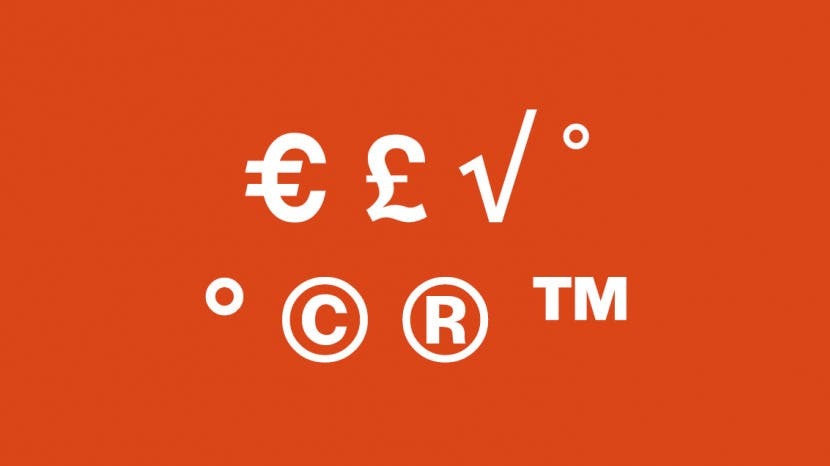
Mac-ის კლავიატურის მალსახმობები სიმბოლოებისთვის ხანდახან რთულია იმის გარკვევა, თუ მათ შეცდომით არ მოხვდებით. ჩვენ გაგაცნობთ კლავიშებს, რომლებიც საჭიროა Mac-ზე რამდენიმე საუკეთესო სპეციალური სიმბოლოს შესაქმნელად, მათ შორის ევროს სიმბოლოს, საავტორო უფლებებს და რამდენიმე სხვას. Მოდით დავიწყოთ!
Გადახტომა:
- ევროს სიმბოლო
- ფუნტის (ვალუტის) სიმბოლო
- კვადრატული ფესვის სიმბოლო
- ხარისხის სიმბოლო (პატარა და დიდი)
- საავტორო უფლებების სიმბოლო
- რეგისტრირებული სავაჭრო ნიშნის სიმბოლო
- სავაჭრო ნიშნის სიმბოლო
დაკავშირებული: როგორ გადავიღოთ სკრინშოტი Mac-ზე
ევროს სიმბოლო
ყოველთვის, როცა ვწერ ფასებზე და მიწევს სხვადასხვა ვალუტის სიმბოლოების შეტანა, იმის ცოდნა, თუ როგორ უნდა აკრიფო ევროს სიმბოლო Mac-ზე, ძალიან სასარგებლოა. მიუხედავად იმისა, რომ დოლარის სიმბოლო შედის კლავიშზე "4" სტანდარტული ინგლისური კლავიატურაზე, ამას ცოტა მეტი დახვეწილობა სჭირდება.
აკრიფეთ ა ევროს სიმბოლო თქვენს Mac-ზე გამოიყენეთ კლავიატურის მალსახმობი ვარიანტი + ცვლა + 2. ეს მოგცემთ ა € სიმბოლო.
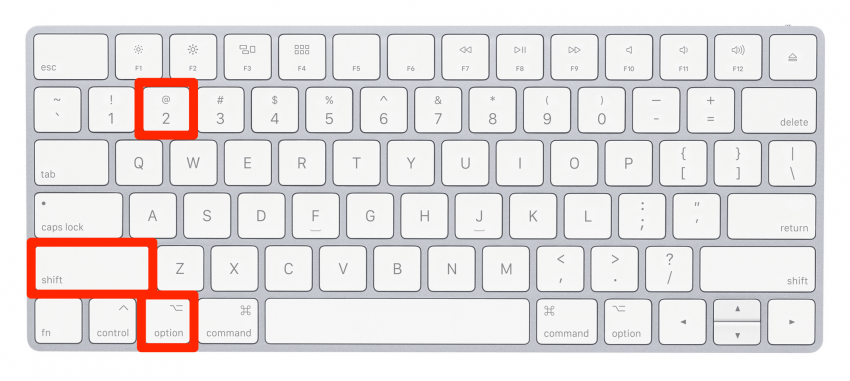
ფუნტის (ვალუტის) სიმბოლო
მე ასევე ზოგჯერ მიწევს ფუნტის სიმბოლოს გამოყენება სხვადასხვა ვალუტაზე წერისას, ამიტომ ვიფიქრე, რომ ეს გამომადგებოდა.
აკრიფეთ ა ფუნტის (ფულის) სიმბოლო თქვენს Mac-ზე გამოიყენეთ კლავიატურის მალსახმობი ვარიანტი + 3. ეს მოგცემთ ა £ სიმბოლო.
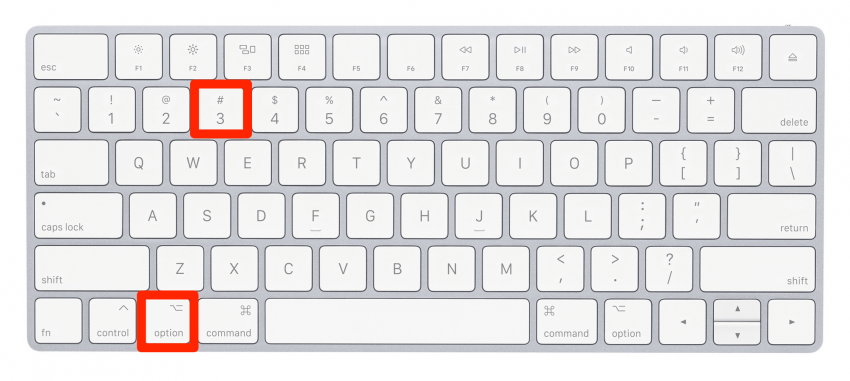
კვადრატული ფესვის სიმბოლო
კარგი, ამ ერთმა მშვენივრად გამიჩინა ამ სტატიის მთავარი სიმბოლოების კვლევისას, რადგან ახლა ნაკლებად ვგრძნობ თავს, თითქოს მე ვარ ერთადერთი, ვინც რეგულარულად იყენებს კვადრატულ ფესვის სიმბოლოს ჩემს Mac-ზე!
აკრიფეთ ა კვადრატული ფესვი სიმბოლო თქვენს Mac-ზე, გამოიყენეთ კლავიატურის მალსახმობი ვარიანტი + V. ეს მოგცემთ ა √ სიმბოლო.

ორიგინალური სურათი Apple-ის თავაზიანობით
ხარისხის სიმბოლო (პატარა და დიდი)
ეს არის სახალისო, რადგან რეალურად არსებობს ორი ვარიანტი - ერთი უფრო მცირე ხარისხის სიმბოლო და ერთი უფრო დიდი ხარისხის სიმბოლო Mac-ებზე. მალსახმობები მსგავსია, ასე რომ თქვენ შეგიძლიათ აირჩიოთ რომელი გირჩევნიათ.
აკრიფეთ ა უფრო მცირე ხარისხის სიმბოლო თქვენს Mac-ზე გამოიყენეთ კლავიატურის მალსახმობი ვარიანტი + K. ეს მოგცემთ ა ˚ სიმბოლო.
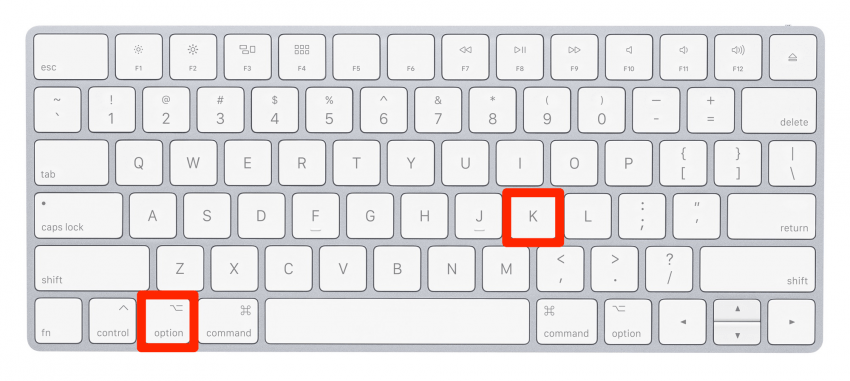
აკრიფეთ ა ოდნავ უფრო დიდი ხარისხის სიმბოლო თქვენს Mac-ზე გამოიყენეთ კლავიატურის მალსახმობი shift + ვარიანტი + 8. ეს მოგცემთ ა ° სიმბოლო.
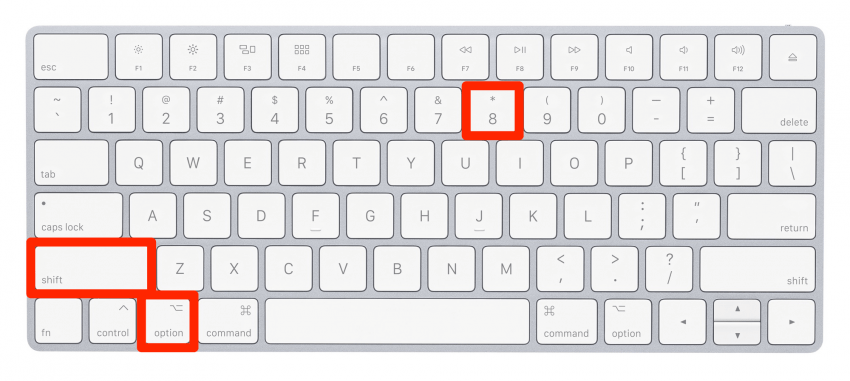
საავტორო უფლებების სიმბოლო
როგორ ჩავწერო "C" წრეში სიმბოლო Mac-ზე? ეს საკმაოდ გავრცელებული კითხვაა მომხმარებლებისთვის, რომლებიც არ არიან დარწმუნებულნი, რა ჰქვია საავტორო უფლებების სიმბოლოს და ეს სრულიად კარგია! კითხვაზე პასუხის გაცემა მარტივია და კლავიატურის მალსახმობი კიდევ უფრო ადვილია, ვიდრე უმეტესობა.
აკრიფეთ ა საავტორო უფლებების სიმბოლო თქვენს Mac-ზე (C წრეში), გამოიყენეთ კლავიატურის მალსახმობი ვარიანტი + G. ეს მოგცემთ ა © სიმბოლო.
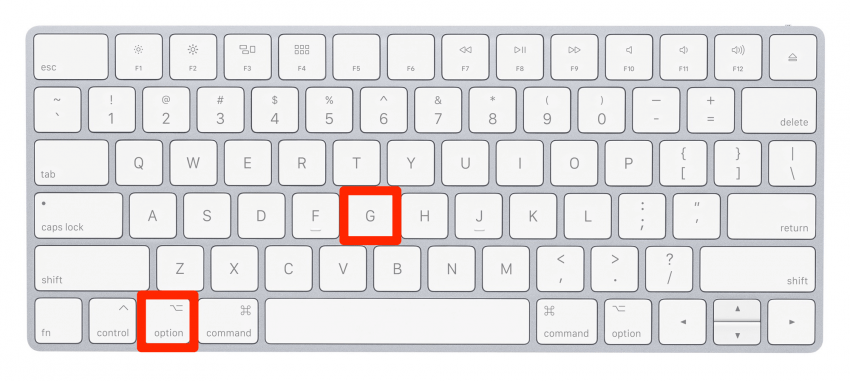
რეგისტრირებული სავაჭრო ნიშნის სიმბოლო
რეგისტრირებული სასაქონლო ნიშნის სიმბოლო საკმაოდ მნიშვნელოვანი დამატებაა გარკვეული ბრენდების ან რეგისტრირებული მასალების ხსენებისას.
აკრიფეთ ა რეგისტრირებული სავაჭრო ნიშნის სიმბოლო თქვენს Mac-ზე (R წრეში), გამოიყენეთ კლავიატურის მალსახმობი ვარიანტი + R. ეს მოგცემთ ა ® სიმბოლო.
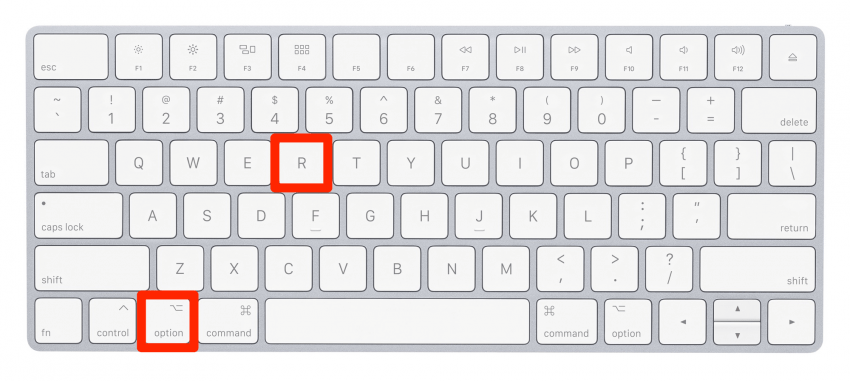
სავაჭრო ნიშნის სუპერსკრიპტის სიმბოლო
გარკვეული სასაქონლო ნიშნის მასალები ან სახელები მოითხოვს მხოლოდ მცირე ზედწერილს ™ სიმბოლო, რომელიც ასევე საკმაოდ მარტივია Mac კლავიატურაზე.
აკრიფეთ ა სავაჭრო ნიშნის სიმბოლო თქვენს Mac-ზე (TM ზემოწერით), გამოიყენეთ კლავიატურის მალსახმობი ვარიანტი + 2. ეს მოგცემთ ა ™ სიმბოლო.
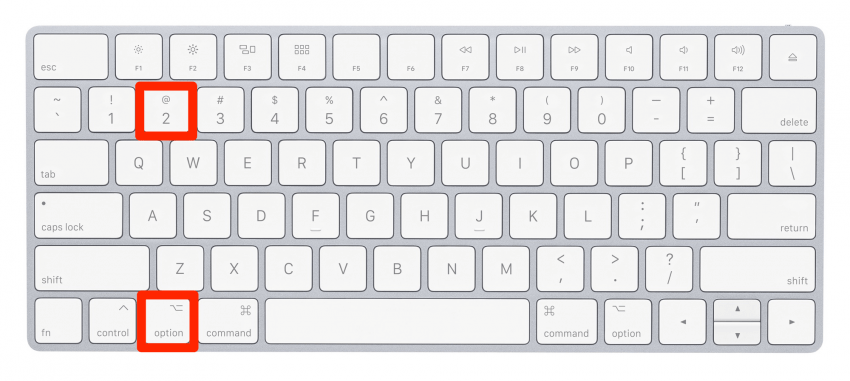
კლავიატურის ეს მალსახმობები სიმბოლოებისთვის Mac-ზე სახალისო იყო ჩემთვის — იმედი მაქვს, თქვენც მოგეწონათ! ახლა თქვენ იცით, როგორ აკრიფოთ ყველაზე ხშირად გამოყენებული (და მოძიებული!) სპეციალური სიმბოლოები Mac-ზე ან MacBook-ზე.